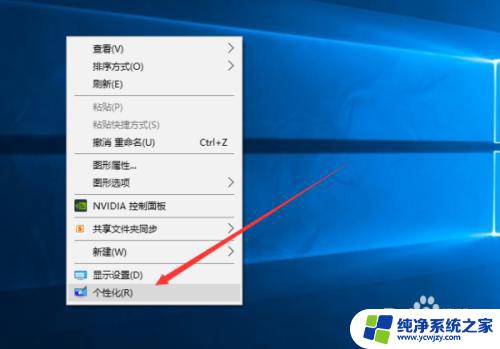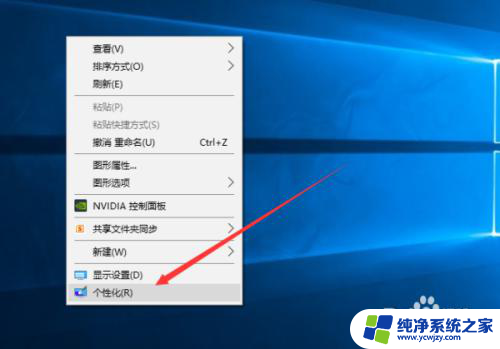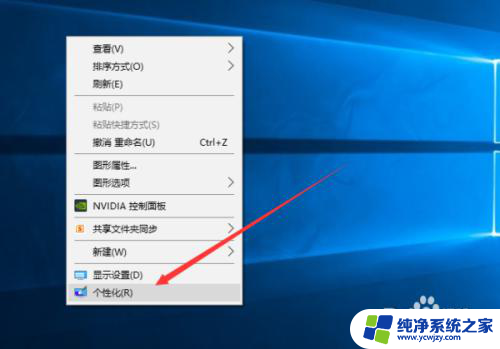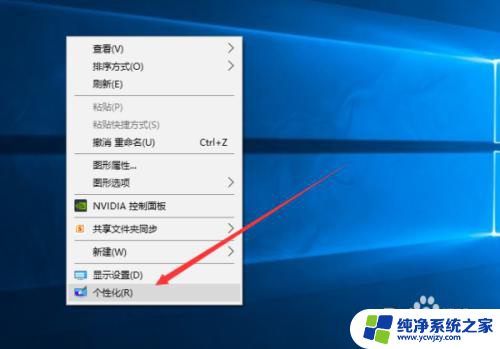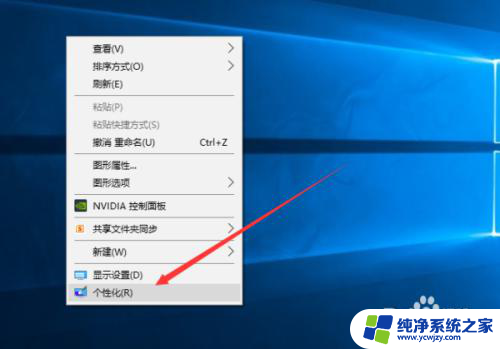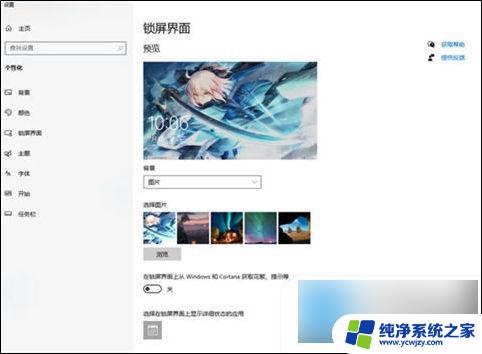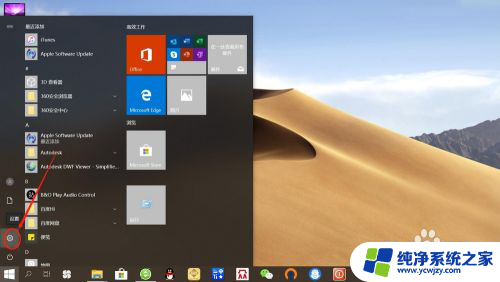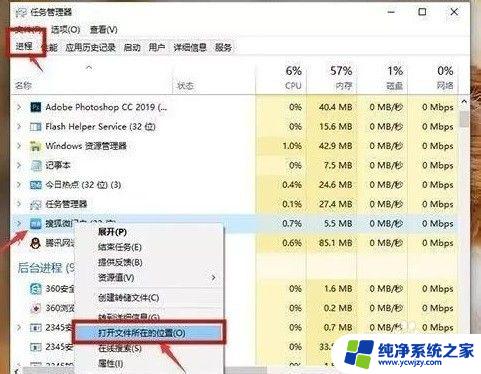如何删除电脑屏保广告 Win10锁屏广告关闭教程
更新时间:2023-10-12 14:03:21作者:yang
如何删除电脑屏保广告,在使用Win10操作系统的过程中,你可能会发现屏幕保护程序和锁屏广告不断冒出,干扰你的操作和浏览体验,你不必为此感到苦恼,因为本文将为你提供一些简单而有效的方法,帮助你删除电脑屏保广告和关闭Win10锁屏广告。无论你是为了提高工作效率还是追求更加舒适的使用体验,这些教程都将成为你解决问题的利器。让我们一同来看看如何轻松摆脱这些烦扰吧!
步骤如下:
1、在Win10系统桌面点击鼠标右键,在弹出的右键菜单选项框中。选择“个性化”选项命令并点击它。如图所示;
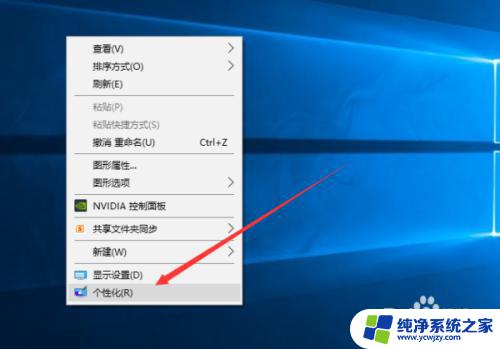
2、点击个性化选项后这个时候会打开个性化设置对话窗口。如图所示;
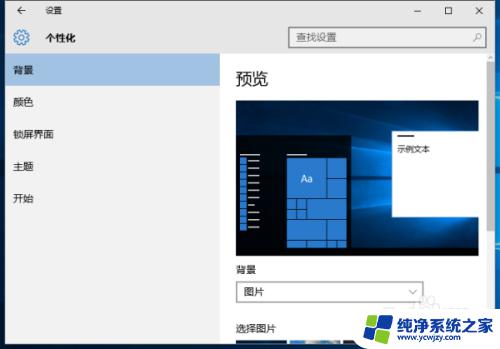
3、在打开的个性化设置对话窗口中,选择“锁屏界面”选项命令。如图所示;
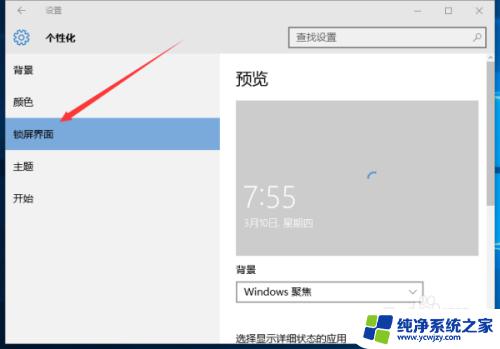
4、在锁屏界面选项的右侧窗格的背景中选择“图片”选项。如图所示;
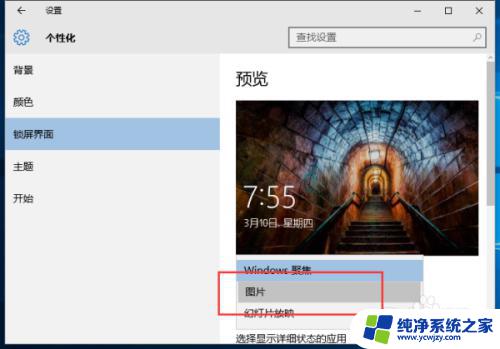
5、在锁屏界面上获取花絮、提示、技巧等这个选择【关】。如图所示;
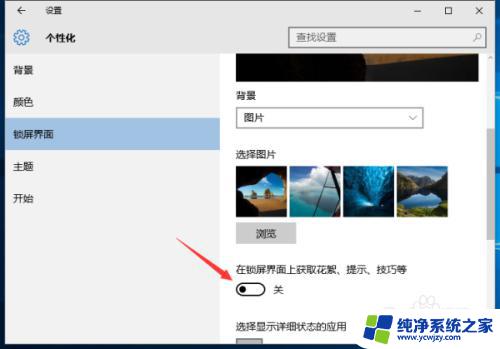
6、如果需要恢复广告推送,只需要把这个再选择为【开】即可。如图所示;
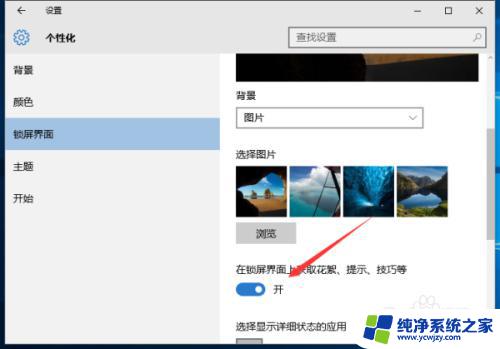
以上是如何删除电脑屏保广告的全部内容,如果你也遇到了同样的问题,请参照小编的方法来处理,希望这对大家有所帮助。